Excel ciągle zmienia liczbę na bieżąco; Zmienia daty na liczby losowe
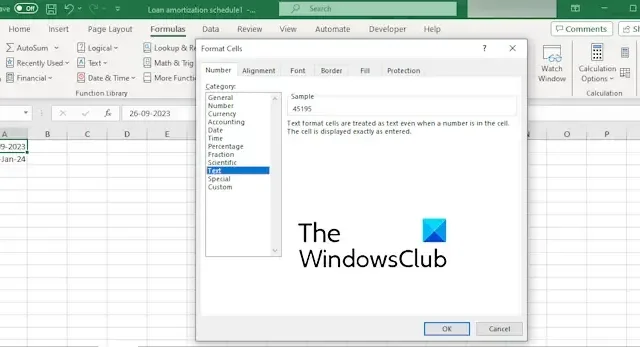
Jeśli liczby w programie Excel automatycznie zmieniają się na daty lub jeśli program Excel zmienia daty na liczby losowe, ten post pomoże Ci rozwiązać problem. Jak donoszą niektórzy użytkownicy, ilekroć wprowadzą liczbę do komórki, zmienia się ona sama na datę. Przyczyną tego problemu jest przede wszystkim format komórki.
Excel ciągle zmienia liczbę na datę
Jeśli liczby w programie Microsoft Excel stale zmieniają się w daty, możesz zastosować następujące metody, aby rozwiązać problem:
- Formatuj komórki jako tekst.
- Wstaw apostrof przed numerem.
- Użyj opcji Wklej specjalnie.
1] Sformatuj komórki jako tekst
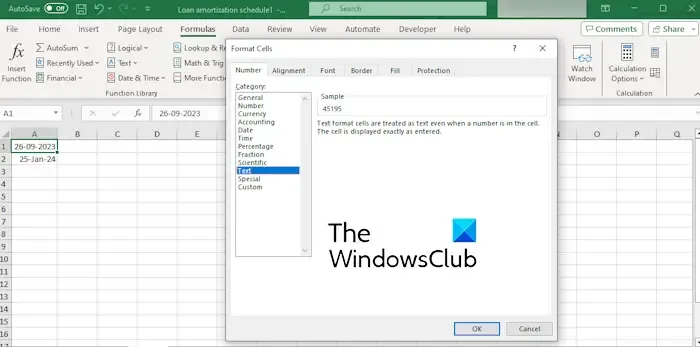
Pierwszą rzeczą, którą możesz zrobić, aby uniemożliwić programowi Excel automatyczną zmianę dotychczasowej liczby, jest zmiana formatu problematycznych komórek na tekst. Oto kroki, jak to zrobić:
Najpierw wybierz wszystkie problematyczne komórki z liczbami.
Następnie kliknij prawym przyciskiem myszy wybrane komórki i wybierz opcję Formatuj komórki z menu kontekstowego. Możesz także nacisnąć klawisz skrótu CTRL+1, aby otworzyć monit Formatuj komórki.
Teraz kliknij kategorię Tekst w zakładce Liczby i naciśnij przycisk OK , aby zapisać zmiany.
Po zakończeniu problem zostanie rozwiązany.
2] Wstaw apostrof przed numerem
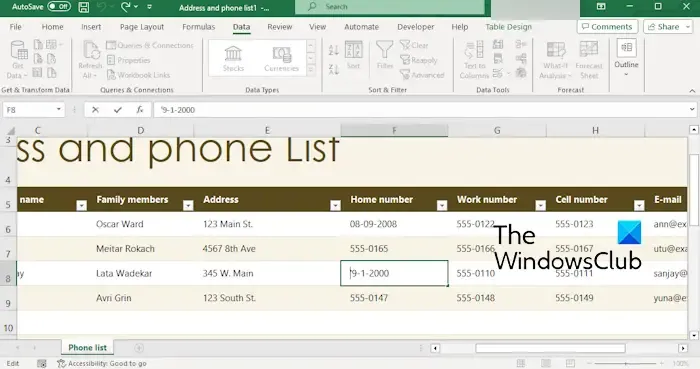
Możesz także użyć apostrofu przed liczbą, którą chcesz wprowadzić w komórce. Na przykład, jeśli chcesz dodać 9-7-2000, ale data jest zmieniana na 09-07-2000, możesz dodać apostrof przed numerem, np. '9-7-2000. Będzie on wyświetlany jako 9-7-2000.
3] Użyj opcji Wklej specjalnie
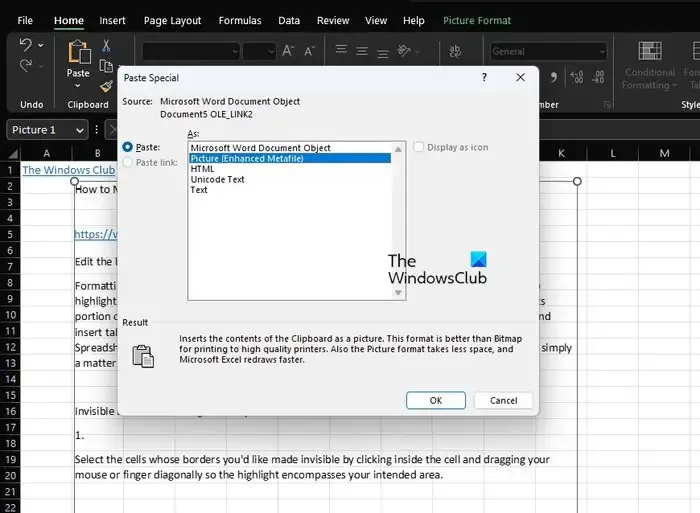
Jeśli wklejasz liczby do skoroszytu ze źródła zewnętrznego, możesz użyć funkcji Wklej specjalnie, aby zapobiec dotychczasowej zmianie liczb. Skopiuj numer, a następnie kliknij opcję Wklej > Wklej specjalnie na karcie Strona główna. W otwartym oknie wybierz Tekst lub Wartość i naciśnij przycisk OK, aby wprowadzić numer.
Excel zmieniający daty na liczby losowe
Niektórzy użytkownicy zgłaszali również, że Excel w swoich skoroszytach ciągle zmienia liczby na losowe. Główną przyczyną tego problemu jest nieprawidłowy format komórki. Ponadto, jeśli kopiujesz daty ze źródeł zewnętrznych, Excel może błędnie zinterpretować format daty i wyświetlić liczby losowe.
Jeśli teraz masz ten sam problem, możesz skorzystać z poniższych rozwiązań, aby go rozwiązać:
- Ustaw format komórek na Data.
- Użyj funkcji daty.
- Usuń zaznaczenie opcji Pokaż formułę.
1] Ustaw format komórek na Data
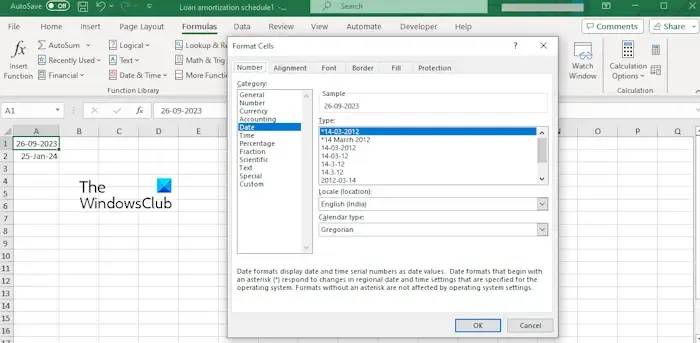
Jeśli wybrałeś nieprawidłowy format danych dla komórek, w których chcesz wstawić daty, napotkasz ten problem. Upewnij się więc, że format komórki jest ustawiony na Data. Oto kroki, jak to zrobić:
- Najpierw zaznacz wszystkie komórki z datami i naciśnij CTRL+1, aby otworzyć okno dialogowe Komórki formalne.
- Teraz kliknij kategorię Data na karcie Liczba.
- Następnie możesz wybrać typ daty, lokalizację i typ kalendarza, aby sformatować daty w skoroszycie.
- Na koniec kliknij przycisk OK, aby zapisać zmiany i sprawdzić, czy problem został rozwiązany.
2] Użyj funkcji daty
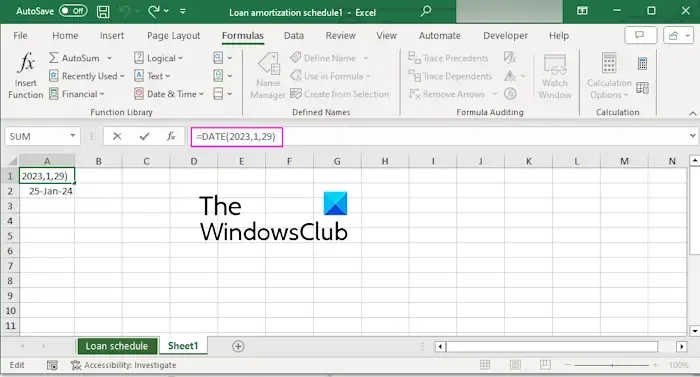
Inną rzeczą, którą możesz zrobić, aby rozwiązać ten problem, jest użycie funkcji daty do wyświetlania dat w skoroszycie programu Excel. Aby zrobić to samo, możesz użyć składni takiej jak =DATE(rok, miesiąc, dzień). Na przykład użyj =DATE(2024,2,14) , aby wyświetlić w komórce datę 14-02-2024 .
3] Odznacz opcję Pokaż formułę
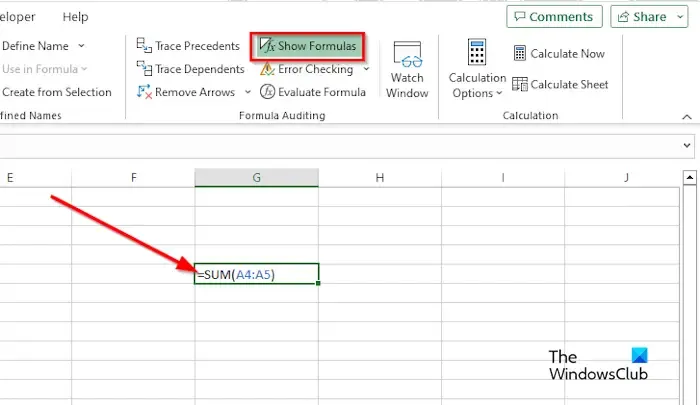
Możesz także odznaczyć opcję Pokaż formułę, aby zapobiec zmianie dat na liczby losowe w programie Excel. W tym celu przejdź do zakładki Formuły i sprawdź, czy w grupie Audyt formuł zaznaczona jest opcja Pokaż formuły . Jeśli tak, odznacz tę opcję i sprawdź, czy problem został rozwiązany.
Jak uniemożliwić programowi Excel automatyczną zmianę formatu komórki?
Aby uniemożliwić programowi Excel automatyczne formatowanie komórek, możesz dostosować ustawienia programu Excel. Przejdź do menu Plik i wybierz Opcje . Następnie przejdź do zakładki Sprawdzanie i kliknij przycisk Opcje autokorekty . Następnie przejdź do karty Autoformatowanie podczas pisania i odznacz wszystkie opcje. Na koniec naciśnij przycisk OK , aby zapisać zmiany.
Jak wyłączyć automatyczną zmianę daty w programie Excel?
Możesz zatrzymać automatyczną konwersję danych w programie Excel, modyfikując niektóre ustawienia. Otwórz menu Plik i wybierz Opcje. Następnie przejdź do zakładki Data i przewiń do sekcji Automatyczna konwersja danych. Teraz odznacz wszystkie opcje zgodnie z wymaganiami w tej sekcji i naciśnij przycisk OK.



Dodaj komentarz